
- •Технические средства автоматизации методические указания к выполнению лабораторного практикума
- •1 Конфигурирование и параметрирование аппаратуры центральных сТанций в среде step 7
- •1.1 Порядок конфигурирования и параметрирования стоек
- •1.2 Методические указания по конфигурированию станций
- •1.3 Методика параметрирования модулей и интерфейсов
- •1.4 Методика выполнения индивидуального задания
- •2 Конфигурирование децентрализованной периферии в сети profibus
- •2.1 Правила конфигурирования децентрализованной периферии
- •2.2 Методика создания и параметрирования мастер-системы
- •2.3 Конфигурирование станций ет 200
- •2.4 Конфигурирование интеллектуальных ведомых dp
- •2.5 Методика выполнения индивидуального задания
1.2 Методические указания по конфигурированию станций
S7-300/400
Создание станции
Станция может создаваться только непосредственно под проектом. Поэтому сначала необходимо выделить проект в левой части окна, а затем выбрать команду меню Insert Station SIMATIC 300-Station, (Вставить Станция Станция SIMATIC 300) или ... SIMATIC 400-Station.
Станция создается с именем, данным по умолчанию. Это имя можно заменить другим, более информативным.
После создания станции необходимо:
1. Выделить в окне проектов объект Station, после чего в правой части окна станции становится видимым объект Hardware (Аппаратура).
![]() – объект
"Station",
– объект
"Station",
![]() – объект "Hardware".
– объект "Hardware".
Можно также выделить объект Station и выбрать команду меню Edit Open Object (Редактировать Открыть объект).
В результате на экране появляются окно станции и каталог модулей.
В окне станции можно поместить стойку и прочие компоненты в соответствии со структурой станции, а из каталога модулей в окне Hardware Catalog выбрать необходимые для построения станции компоненты.
Командой меню Station New (Станция Новая) можно сконфигурировать в том же проекте еще одну станцию.
Проектирование центральной стойки
Центральная стойка проектируется в следующей последовательности:
В окне Hardware Catalog нужно выбрать центральную стойку (Rack). Для SIMATIC 300 это профильная шина (Rail), для SIMATIC 400 может быть, например, универсальная стойка (UR1).
Используя метод Drag&Drop, следует отбуксировать стойку в окно станции. Стойка появляется в виде небольшой конфигурационной таблицы в верхней части окна станции. В нижней части окна станции появляется подробное представление стойки с дополнительными данными – заказным номером, адресом MPI, адресами входов/выходов.
Компоновка стойки осуществляется в следующей последовательности:
Выбирается модуль из окна Hardware Catalog. При этом слоты, в которые можно установить этот модуль, выделяются цветом.
С использованием Drag&Drop модуль буксируется в соответствующую строку стойки. При этом STEP 7 проверяет, не нарушены ли правила для слотов.
Шаги 1 и 2 повторяются до тех пор, пока стойка не будет полностью оснащена желаемыми модулями.
Примечание: При выделении слота в стойке можно увидеть список всех возможных для установки модулей. Для этого необходимо правой кнопкой мыши открыть контекстно-зависимое меню и в нем выбрать Insert Object (Вставить объект) или Replace Object (Заменить объект). Эта возможность избавляет от необходимости поиска аппаратуры в каталоге.
Отображение интерфейсов и интерфейсных модулей
Интерфейсы или интерфейсные модули отображаются в конфигурационной таблице в собственной строке. Эта строка обозначена так же, как и коннектор интерфейса, например, Х1.
При наличии встроенных интерфейсов имя интерфейса появляется в столбце Module (Модуль). Для установки интерфейсных модулей нужно перенести подходящий интерфейсный модуль (IF) из окна Hardware Catalog в соответствующую строку, используя Drag&Drop.
Если CPU имеет более одной версии операционной системы, то он показывается в окне Hardware Catalog как папка с иконками, имеющими разные порядковые номера.
Конфигурирование стоек расширения для SIMATIC 300
Для станций SIMATIC 300 как в качестве центральной стойки, так и в качестве стоек расширения используются только профильные шины. Количество профильных шин определяется реальной конструкцией, однако не должно быть больше четырех.
Стойки расширения соединяются в STEP 7 путем установки соответствующих интерфейсных модулей:
Для расширения только на одну стойку в стойках 0 и 1 устанавливаются модули IM 365.
Для подключения до трех стоек расширения в стойке 0 устанавливается модуль IM 360, а в стойках с 1 по 3 модули IM 361.
Правила заполнения слотов станции S7-300 в стойках заключаются в следующем:
Стойка 0:
Слот 1: Только блок питания (например, 6ES7 307-...) или пустой.
Слот 2: Только CPU (например, 6ES7 314-...).
Слот 3: Интерфейсный модуль (например, 6ES7 360) или пустой.
Слоты с 4 по 11: Сигнальные или функциональные модули, коммуникационные процессоры или пустые.
Стойки с 1 по 3:
Слот 1: Только блок питания (например, 6ES7 307-...) или пустой.
Слот 2: Пустой.
Слот 3: Интерфейсный модуль.
Слоты с 4 по 11: Сигнальные или функциональные модули, коммуникационные процессоры (в зависимости от используемого интерфейсного модуля) или пустые.
Примечание. Пустой модуль (DM 370 Dummy) – это модуль, который можно установить вместо предполагаемого (тип модуля будет известен в будущем). Пустой модуль позволяет резервировать адресное пространство для будущего модуля.
Правила размещения модулей в станции SIMATIC-400
Правила размещения модулей в станции S7-400 зависят от типа применяемой стойки. В центральной стойке модули размещаются по следующим правилам:
блоки питания устанавливаются только в слоте 1 и последующих слотах;
количество интерфейсных модулей должно быть не более 6, из них не более 2 с передачей питания;
к центральной стойке через интерфейсные модули можно подключить не более 21 стойки расширения;
к интерфейсу передающего IM 460-1 можно подключить не более 1 стойки расширения с передачей тока;
к интерфейсу передающего IM 460-0 или IM 460-3 можно подключить не более 4 стоек расширения без передачи тока.
В стойках могут устанавливаться резервируемые блоки питания. Для резервируемых блоков питания станции S7-400 следует учитывать следующие правила:
установка резервируемых блоков питания возможна только в предназначенных для этого стойках (распознаются по большему заказному номеру и по информационному тексту в окне каталога аппаратуры Hardware Catalog);
резервируемые блоки питания могут эксплуатироваться только вместе с предназначенными для этого CPU (непригодные CPU, например, более старой версии, при конфигурировании отвергаются);
резервируемые блоки питания должны устанавливаться со слота 1 без пропусков;
резервируемые и не резервируемые блоки питания не могут вставляться в одну и ту же стойку, то есть смешанная эксплуатация невозможна.
Конфигурирование стоек расширения
Выберите подходящую стойку расширения из каталога аппаратуры Hardware Catalog.
Отбуксируйте стойку, используя Drag&Drop, в окно станции.
Разместите в стойке модули. При этом блок питания должен быть установлен в первом слоте, а интерфейсный модуль – в последнем слоте.
Сделайте соединения между интерфейсными модулями, установленными в центральной стойке и стойке расширения. С этой целью щелкните дважды на передающем IM. В закладке Connect отображаются все стойки с установленными принимающими IM. Выбрав стойку расширения, подключите её с помощью экранной кнопки Connect к интерфейсу передающего IM (С1 или С2). Подтвердите соединение кнопкой ОК.
После выполнения этих действий между интерфейсными модулями появится соединительная линия.
На рисунке 1.4 в качестве примера показано окно станции с отображением центральной стойки (0) и стойки расширения (1), соединенных между собой интерфейсными модулями IM 460-0 и IM 461-0.
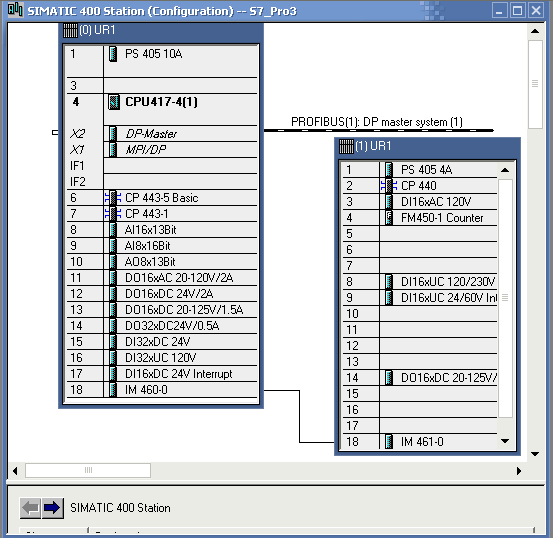
Рисунок 1.4 – Пример конфигурирования стоек
Замена стоек в станции
Замена стоек станции SIMATIC S7-400 оправдана, если в результате этой замены функциональные возможности станции расширяются. Это происходит в следующих случаях:
Замена стойки, не поддерживающей резервирования системы питания, на стойку, поддерживающую резервирование.
Замена короткой стойки (9 слотов) на длинную (18 слотов) для установки дополнительных модулей. Для стоек, сконфигурированных как стойки расширения (UR или ER с принимающими IM), принимающие IM автоматически перемещаются в последний слот.
В станции, первоначально спроектированной с длинной стойкой, стойка может быть заменена короткой для сокращения. Однако эта замена невозможна для длинных стоек, спроектированных как стойки расширения (UR или ER с принимающими IM).
Правила замены стоек
Стойка станции SIMATIC 400 может быть заменена на другую, только при соблюдении следующих основных правил (если хотя бы одно правило не выполняются, STEP 7 не разрешает замену и прерывает процедуру с сообщением об ошибке):
Сегментированная стойка (CR2) не может быть заменена несегментированной (например, UR1) и наоборот. Слоты с модулями из двух сегментов не могут быть однозначно сопоставлены слотам в иной, не сегментированной стойке. Поэтому стойка CR2 может быть заменена только на стойку CR2 с другим порядковым номером, например, чтобы обеспечить установку модулей с резервированием питания без того, чтобы проводить все конфигурирование снова.
При установке модулей в новую стойку не должны нарушаться никакие правила слотов.
Не разрешается замена стойки UR1 с установленным CPU на стойку расширения ER1, так как установка CPU в ER1 запрещена правилами слотов.
Если станция имеет сложную структуру, например, содержит несколько стоек, то можно настроить станцию на минимальный размер.
Для минимизации размера станции необходимо выполнить следующее:
Выделить конфигурационную таблицу.
Нажать правую кнопку мыши и выбрать во всплывающем меню команду Minimize (Минимальный размер).
Замена компонентов
Если нужно заменить компонент в стойке с уже установленными модулями, выполните следующее:
Выделите в конфигурации станции компонент, который нужно заменить.
Выделите в окне каталога аппаратуры идентичный компонент, совместимый с заменяемым. Например, для ведомых DP можно выделить интерфейсный модуль IM 153-2.
Дважды щелкните на требуемом компоненте в каталоге аппаратуры. Если компоненты совместимы, они заменяются, причем модули из исходной конфигурации сохраняют настройку адресов и параметров.
Замена компонента возможна также с использованием буксировки методом drag-and-drop из каталога аппаратуры.
Если появляется сообщение The slot is already occupied (Слот уже занят), нужно сначала активизировать функцию замены командой меню Options Customize (Возможности Настройка), а затем выбрать настройку Enable Module Exchange (Разрешить замену модулей).
